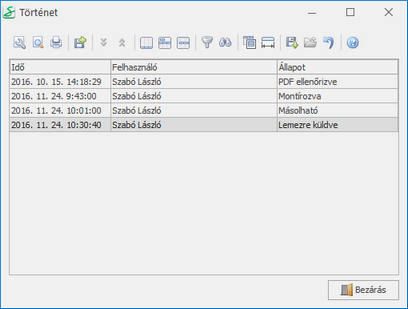Nagyon leegyszerűsítve a nyomás megkezdéséhez kell, hogy
-
mit nyomunk
-
mire nyomunk
-
mivel nyomunk.
A mit nyomunk feltétel követésére, az esetleges problémák minél koraibb felismerésére szolgál a tag forma (lemez/klisé/szita/stb.) állapota. A Termelési programban taggal végzendő feladatoknál a program a bal oldali színes sávval jelzi vizuálisan a forma állapotát. Így egyetlen pillantással ellenőrizhető, hogy a következő időszakra minden rendben van-e, vagy valami kezd elcsúszni:
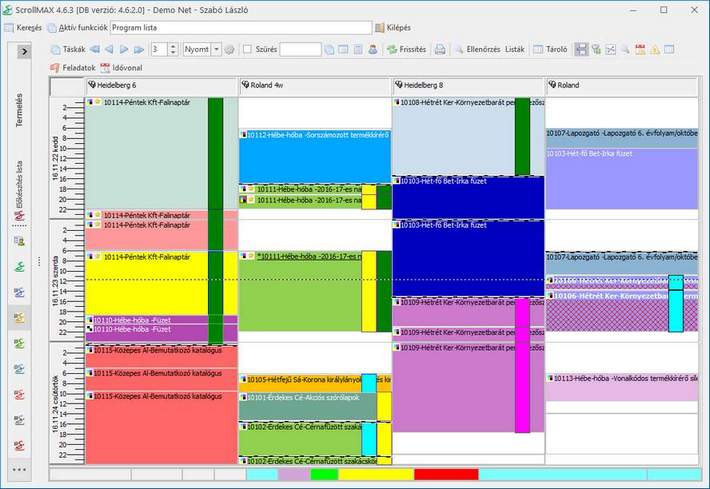
A rendszerben van egy pár fix és néhány szabadon definiálható állapot. A fix állapotokat a program különböző pontokon automatikusan állítja vagy listázásoknál, figyelmeztetéseknél használja szűrési szempontnak vagy feltételnek.
A rendszerben használt forma állapotokat, megnevezésüket és színüket a Termelés csoport > Beállítások > Termelésprogramozás beállítások lapon lehet beállítani.
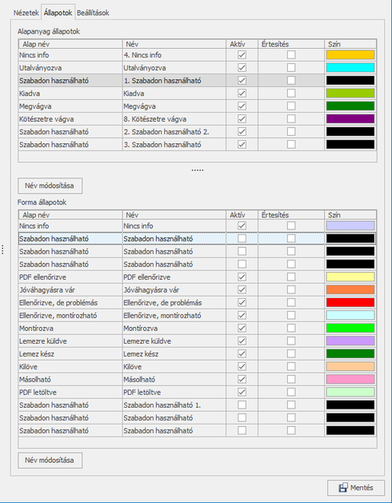
Alap név: a rendszer által használt megnevezés. Nem felülírható.
Név: a különböző listákban, menükben megjelenő állapot megnevezés. Szabadon módosítható.
Aktív kapcsoló: az adott állapot a rendszerben használatban van-e. A fix állapotok kivételével bármelyik ki- és bekapcsolható.
Értesítés kapcsoló: ha az adott tag nyomóforma állapota erre vált, akkor a program kiküldi a „Forma értesítéses állapotra változott” Automatikus üzenetet.
Szín: a termelési programban a tételen megjelenő állapotjelző színe.
Fix állapotok
A program 4 állapotot kezel fixen:
-
Nincs info: ez az alapértelmezett, induló állapot minden új táskánál.
-
PDF ellenőrizve: cián színű. Azt jelenti, hogy a megrendelő a nyomdakész anyagot leadta és azt a felelős kolléga le is ellenőrizte! Ez az állapot azt jelenti, hogy innentől kezdve csak a nyomda döntése, hogy mikor kezdenek neki a munka előkészítésének.
-
Montírozva: sárga színű. Visszatérő, vagy a belső sztenderdek szerinti munkánál a kilövés akár csak pár perc, egy bonyolultabb könyvnél ez akár órák is lehetnek. Az állapot jelentése, hogy az anyag levilágításra, formakészítésre kész.
-
Lemez/forma kész: zöld színű. Az előkészítés folyamat vége, a forma felhasználásra kész. A lemezre/formára váró munkák listáinál a program minden olyan tételt leszűr, ahol a forma állapot nem ez.
Ezek mellett 10 másik előre definiált, de szabadon választható állapot kapcsolható be, például:
-
PDF letöltve
-
Jóváhagyásra vár
-
Ellenőrizve
-
Imprimálás alatt
-
Megrendelő jóváhagyta
Forma állapotok kezelése
Az állapotokat az Előkészítés és a Termelés programozás modulban lehet állítani.
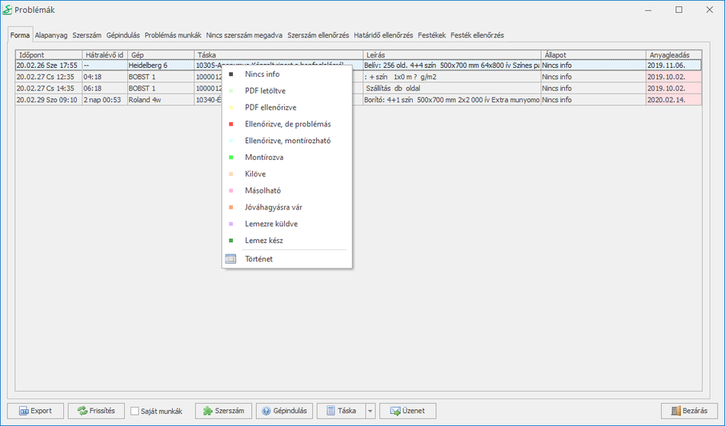
-
Az Előkészítés listán található PDF ellenőrizve gomb – több más mellett – a táskához tartozó valamennyi tag állapotát PDF ellenőrizve állapotra állítja. A termelés szempontjából ez egy nagyon fontos mérföldkő, ami egyben lezárja a kapcsolódó táska feladatot, illetve bejegyez a Naplóba.
-
Az Előkészítés modul Előkészítés infolap ablakán található állapot gombokkal a táska összes tagjára, míg a Tagok lapon az egyes részekre lehet az állapotot beállítani.
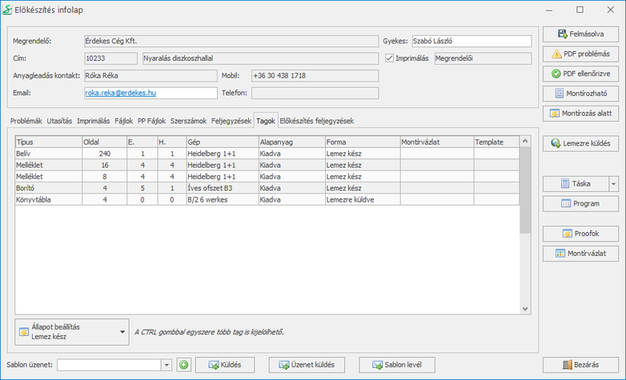
A tagonkénti állítás akkor hasznos, ha a termék terjedelme, bonyolultsága miatt az egyes tagok előkészítése és akár gyártása elválik egymástól, például a könyv borítóját alvállalkozó fóliázza, dombornyomja. majd lakkozza, így azt a belívekhez képest napokkal korábban kell nyomni. S lehet, h közben a belívekhez még nem is adtak le anyagot.
-
Az Előkészítés lista alsó táblázatában a formára váró beütemezett táskák találhatók, időrendben. Ez lényegében a formakészítők konkrét feladat listája, ahol a sorrendet a termelés programozó, a nyomógépek programozásával állítja be. Itt az egyes tagok forma állapotát a lista alatti gombbal lehet megadni. Ha a tag állapota Lemez/forma kész, akkor az el is tűnik a listából.
-
A Termelési program felületén a jobb egér gombbal előhívott menü Lemez/forma állapot listájának segítségével is elvégezhető a feladat. Az állapot módosítása az adott tag összes feladatára beállítja az új értéket.
-
A Termelésprogramozás problémák Forma lapján a következő pár napra betervezett, még nem kész formák feladatai találhatók. Itt a sorra jobb gombbal kattintva is beállítható az új állapot.
A program a tagok állapot változását folyamatosan naplózza. Az állapot állító gombok, illetve menük listáján található Történet gombbal visszanézhető, hogy ki, mikor és milyen új állapotot állított be: